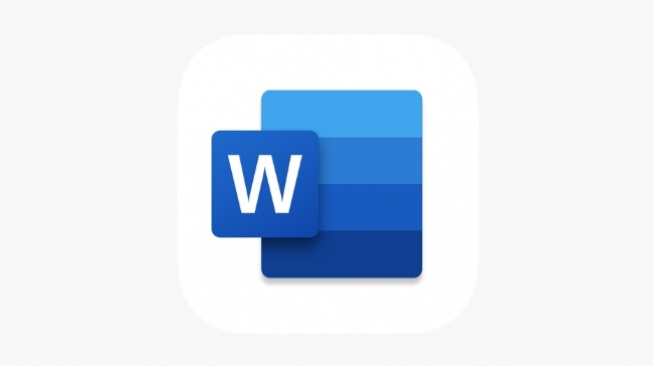Melihat pratinjau file sebelum mengubahnya ke JPG juga memungkinkan Anda memastikan semua jenis font Anda terlihat sesuai keinginan, dan Anda dapat mengubah ukuran atau jenis font jika Anda merasa dapat meningkatkan tampilannya.
Anda juga dapat mengoreksi untuk memastikan semua ejaan dan tata bahasa Anda benar dan informasi dalam dokumen Anda akurat karena Anda tidak akan dapat mengedit teks pada JPEG Anda.
2. Manfaatkan situs konversi
Saat ini, Microsoft tidak menyediakan fitur resmi yang bisa membuat penggunanya langsung mengubah file Microsoft Word ke JPG.
Oleh sebab itu, Anda memerlukan aplikasi dari pihak ketiga. Tapi ketimbang Anda harus mendownload aplikasi yang dimaksud, ada baiknya Anda menggunakan situs konversi yang bisa diakses gratis.
Ada banyak situs konversi Microsoft Word ke PDF, salah satunya adalah Small PDF. Anda hanya perlu mengunjungi link berikut ini: https://smallpdf.com/id/blog/ubah-word-menjadi-jpg-online
Setelah itu silahkan unggah file Microsoft Word yang akan diubah ke JPG kemudian download hasilnya.
Itulah cara ubah file Microsoft Word ke JPG yang mudah dan pasti berhasil. Selamat mencoba, semoga informasi ini bermanfaat!
Kontributor : Damai Lestari
Baca Juga: 4 Cara Membuat Garis di Microsoft Word, Lengkap Langkah-langkah Panduannya